컴퓨터를 부팅하기 위해 USB 디스크로 변경하는 경우 수행할 작업
- 王林앞으로
- 2024-02-12 16:00:11687검색
키워드: 드라이버 삭제 ,dism++ , dism , Windows7 , Windows10 , Windows11
사용자가 드라이버를 설치하여 시스템이 충돌하고 복구할 수 없습니다. 운영 및 유지보수 담당자는 종종 이러한 문제에 직면합니다.
우리가 해야 할 일은 실수로 설치된 이 드라이버를 삭제하는 것입니다.
시스템에 들어갈 수 없기 때문에 PE가 있는 USB 플래시 드라이브를 사용하여 컴퓨터를 시작할 수 있습니다. USB 플래시 드라이브를 사용하여 부팅하는 방법에 대해서는 자세히 설명하지 않겠습니다. PE 환경에 진입했다고 가정합니다.
1. Dism++를 사용하여 드라이버를 삭제합니다.
Dism++를 실행합니다(일반 PE 디스크는 이 도구와 함께 제공됨). 실행 인터페이스는 아래와 같습니다.
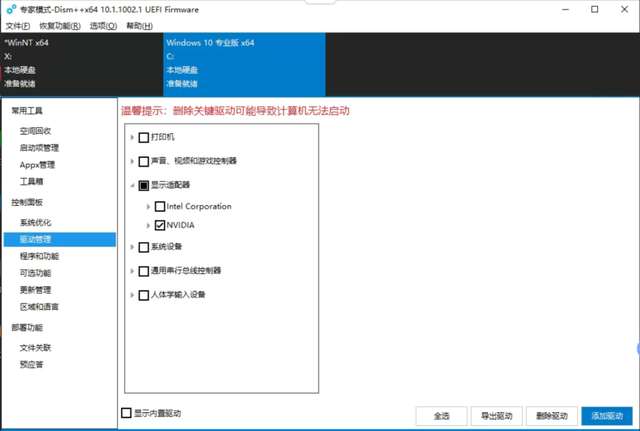
x 디스크는 PE 시스템 디스크입니다. c: 디스크는 우리가 일반적으로 위치한 디스크입니다. 선택하세요.
왼쪽 탐색에서 "제어판->드라이버 관리"를 선택하면 사용 가능한 드라이버가 오른쪽에 표시됩니다. 삭제하려는 드라이버를 선택하고 오른쪽 하단에 있는 "드라이버 삭제"를 클릭하세요.
2. 드라이버를 삭제하는 Dism
PE 디스크가 없으면 일반적으로 다른 방법을 통해 명령 프롬프트 인터페이스에 들어가 시스템과 함께 제공되는 Dism 명령을 사용하여 드라이버를 삭제할 수 있습니다. 물론 PE 디스크가 있으면 PE 환경에서도 동일한 작업을 수행할 수 있습니다.
모든 사람은 다음 인터페이스에 익숙해야 합니다.
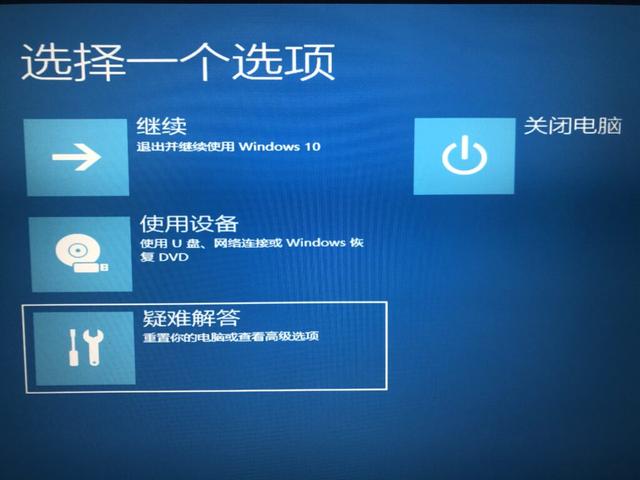
시스템을 시작할 수 없는 경우 일반적으로 이 인터페이스를 열고 "문제 해결", "고급 옵션"을 선택한 다음 명령 프롬프트를 열 수 있습니다.
팁: 로그인 시 시스템에 비밀번호가 있는 경우 로그인 비밀번호를 기억해야 합니다. 여기에서 명령 프롬프트를 열면 로그인 계정을 선택하고 비밀번호를 입력해야 작동할 수 있습니다.
다음 명령을 실행하여 드라이버를 나열하십시오.
dism /image:c: /get-driversdism /image:c: /get-drivers
image参数指定值为c:,即我们的系统所在盘。执行成功后,应该看到以下结果:
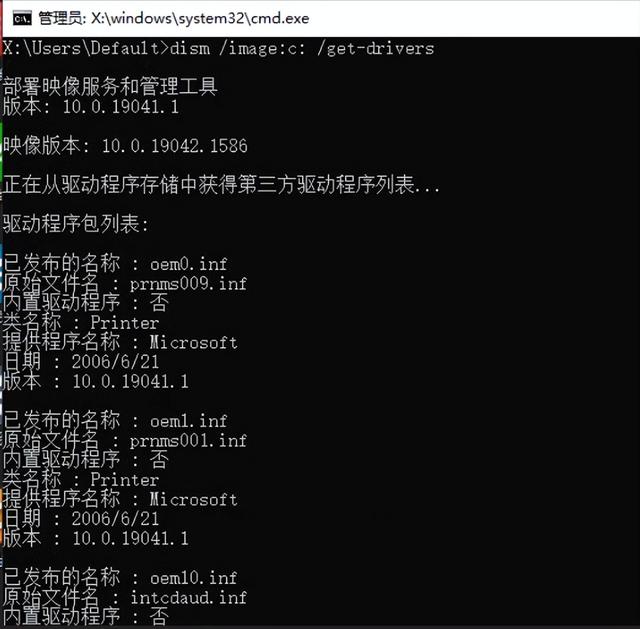
假设我们要删除显卡驱动,显卡已发布的名称为oem7.inf,执行下面的命令删除它:
dism /image:c: /remove-driver /driver:oem7.infimage 매개변수의 지정된 값은 c:입니다. 이는 시스템이 있는 디스크입니다. 위치. 성공적으로 실행되면 다음 결과가 표시됩니다.
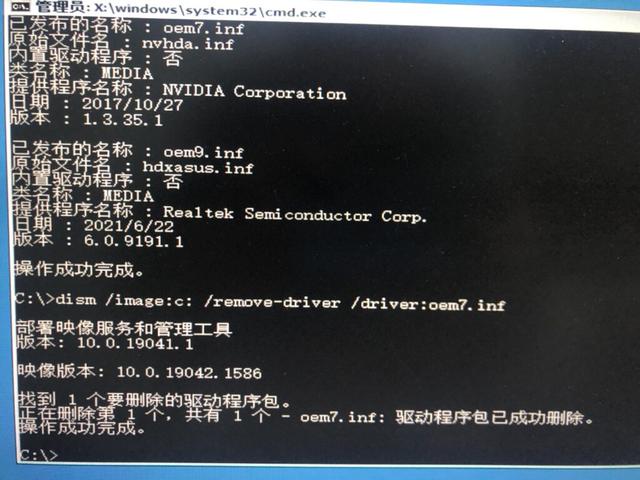
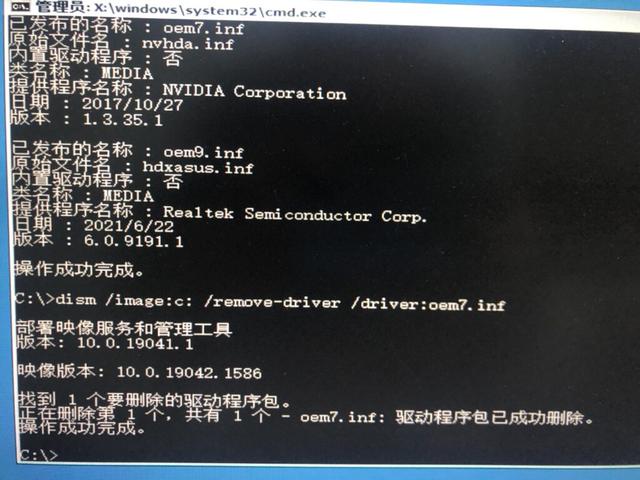
dism / image:c: /remove-driver /driver:oem7.inf
위 내용은 컴퓨터를 부팅하기 위해 USB 디스크로 변경하는 경우 수행할 작업의 상세 내용입니다. 자세한 내용은 PHP 중국어 웹사이트의 기타 관련 기사를 참조하세요!

